דחיינות ניתן לייחס להיות עבודהמשעמם. לשם השוואה, כל השאר נראה כל כך מעניין, אבל ברגע שסיימתם את העבודה הדברים המעניינים נעלמים במהירות. אם אתה נוטה להתמהמה עד לנקודה בה אתה מפספס קבוע מועדים, נסה לכוון את המסך בשחור לבן. תופתעו עד כמה פתאום הכל נראה לפתע וכמה אתם מסוגלים להתמקד בעבודה שלכם יותר. כמובן שזה לא מומלץ לאנשי מקצוע העוסקים בעיצוב שצריכים את הצבע על המסך שלהם, אבל אם יש לך דוח משעמם לכתוב או עבודת מחקר לסיום, הפוך את המסך לשחור לבן ותן לו ללכת.
מסך שחור לבן - חלונות 10
לחלונות 10 תכונה מסננת צבע מובנית. זה מכוון למשתמשים הסובלים מעיוורון צבעים, אך יש לו גם אפשרות בגווני אפור שיכולים להפוך את המסך לשחור לבן.
פתח את אפליקציית ההגדרות ועבור אל קלות השימושגש לקבוצת ההגדרות. עבור לכרטיסייה צבע וניגודיות גבוהה והפעל את מתג 'החל מסנן צבע'. מהתפריט הנבחר 'בחר מסנן' בחר 'סמל אפור'.

המסנן מוחל מייד ואינך צריך להפעיל מחדש את המערכת שלך או להתנתק ולהיכנס שוב. ניתן לכבות אותו באותה קלות.
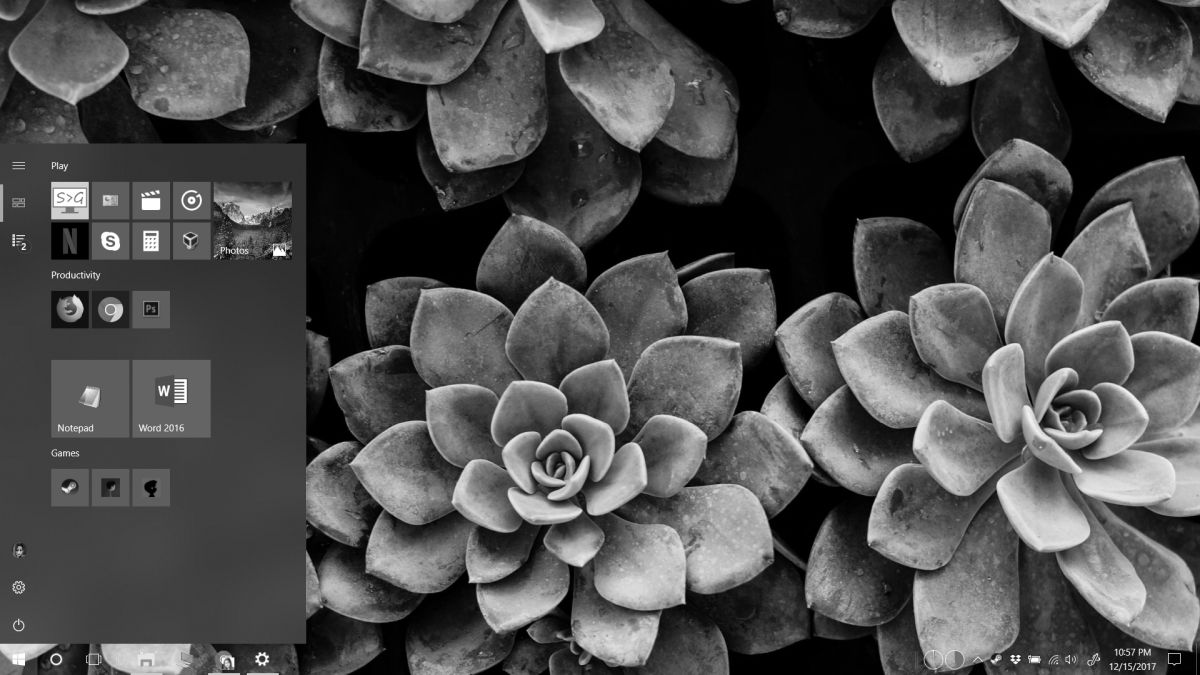
ווינדוס 7
ל- Windows 7 יש תכונות קלות גישה עם זאתאין מסנן צבע כמו Windows 10. במקרה זה, הדרך הפשוטה ביותר להפוך את המסך לשחור לבן היא להפחית את הרוויה של המסך ל -0. עשה זאת דרך לוח הבקרה של כרטיס המסך. אם אתה משתמש במוניטור חיצוני, אל תשנה את רמות הרוויה שלו מהפקדים של הצג עצמו.
עבור Intel Graphics, לחץ באמצעות לחצן העכבר הימני על אזור ריקבשולחן העבודה ובחר הגדרות גרפיקה של Intel. בלוח ההגדרות, עבור אל תצוגה> הגדרות צבע. גררו את מחוון הרוויה כל הדרך שמאלה כך שערכו מוגדר ל 0 ותישארו עם מסך שחור לבן.
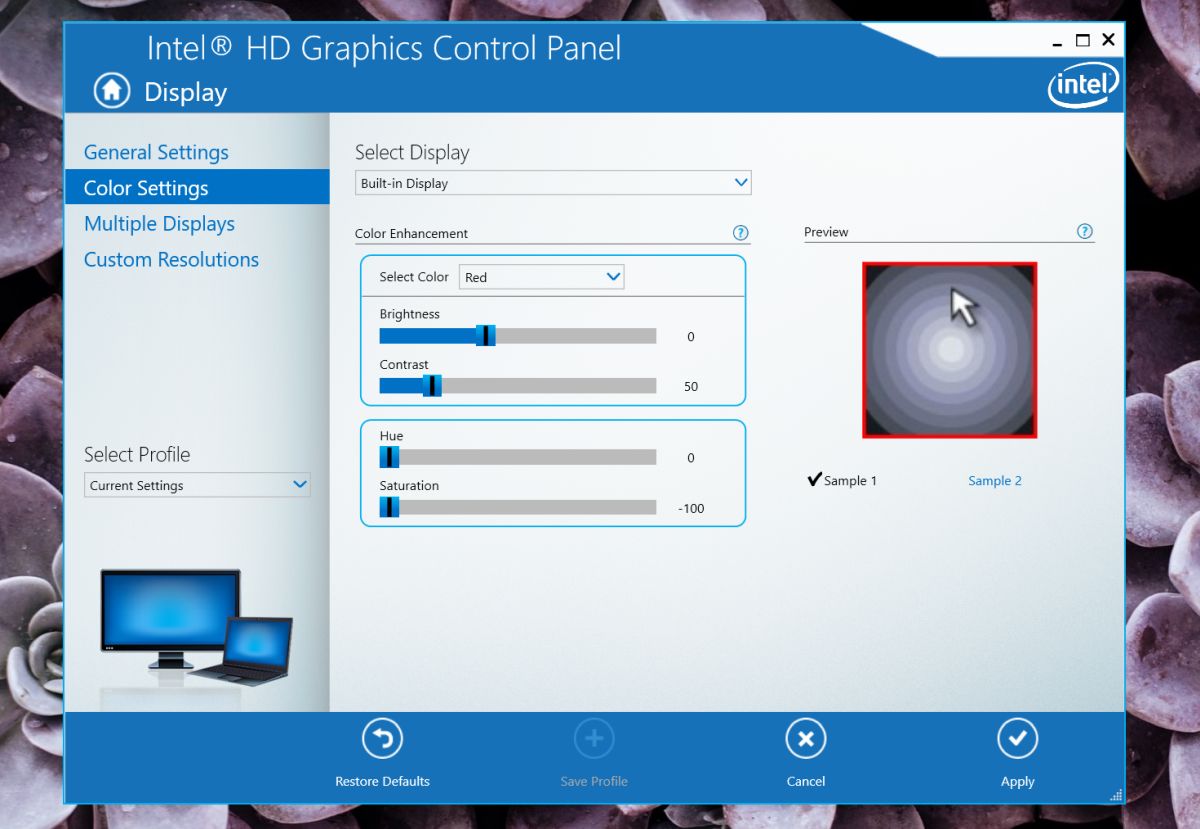
אם אתה משתמש בכרטיס גרפי NVIDIA או AMD, חפש אפשרות דומה בלוח הבקרה עבור ה- GPU שלך.
במידה וכרטיס הגרפיקה שלך לא יאפשר לך לשנות את הרוויה, נסה את היישום NegativeScreen שיש לו אפשרות לגווני אפור ועובד עם WindowsXP ומעלה.
מסך שחור לבן - macOS
למוצרי אפל נגישות נהדרת למדיאפשרויות שאחת מהן כוללת פילטר מסך. פתח את העדפות המערכת ועבור אל נגישות. בחר באפשרות תצוגה מהעמודה בצד שמאל, ומהאפשרויות בצד ימין בחר באפשרות 'השתמש בגווני אפור'.
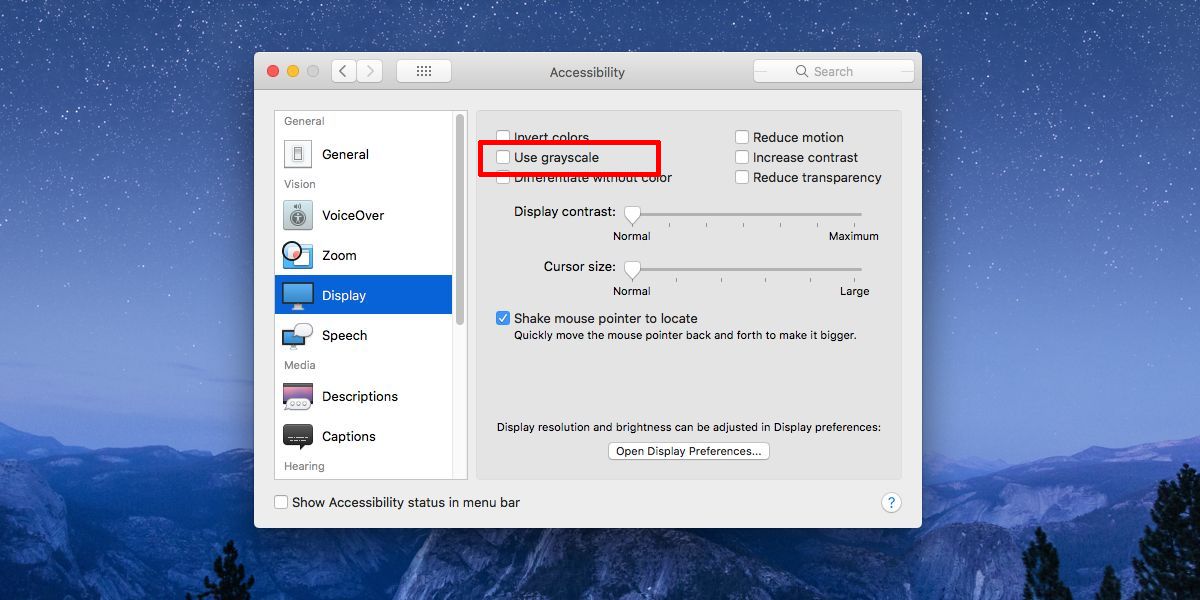
בדומה לאופציה של Windows 10, המסך שלך הופך לשחור לבן מייד. אינך צריך להתנתק או להפעיל מחדש את ה- Mac שלך וכיבוי האפשרות זה קל כמו להפעיל אותה.
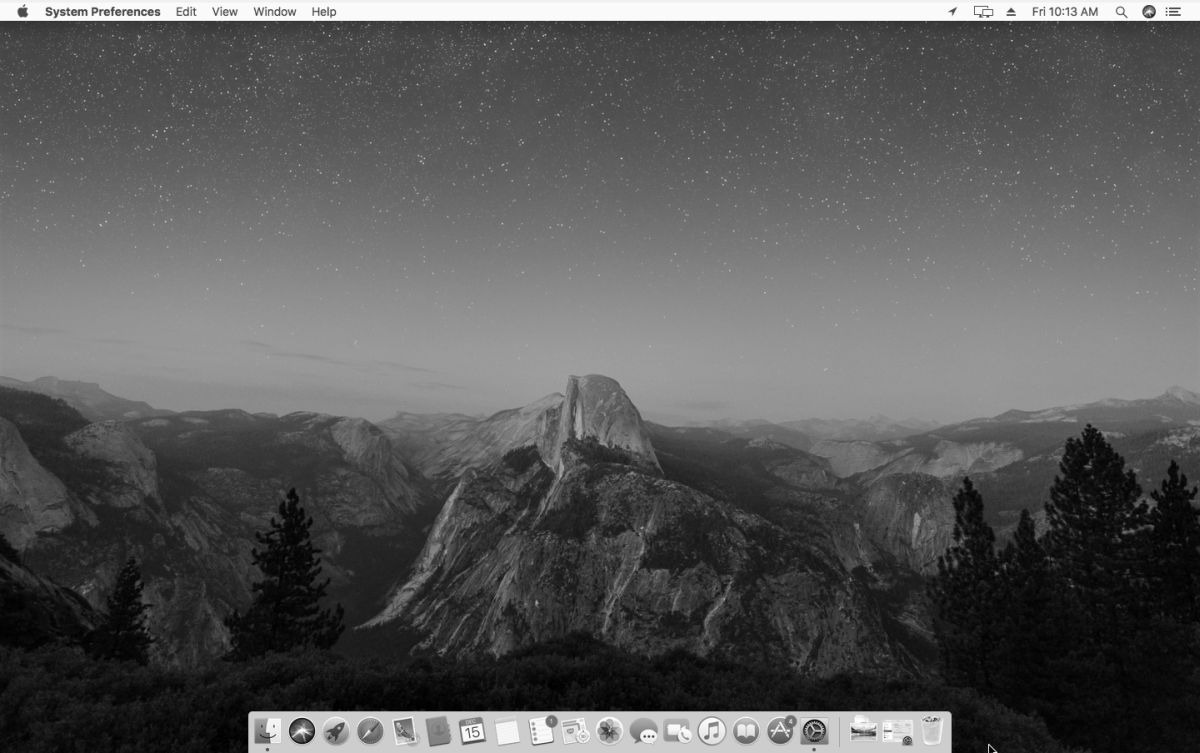













הערות